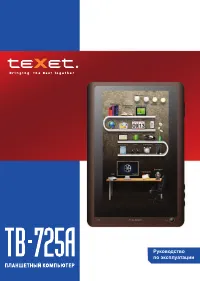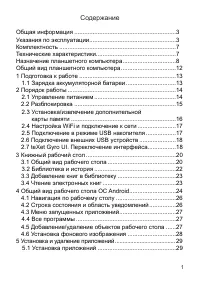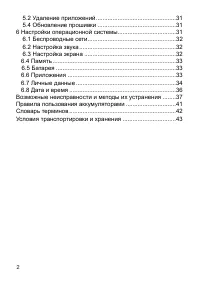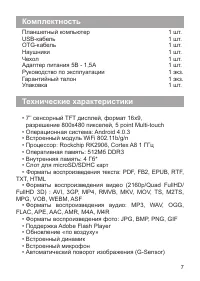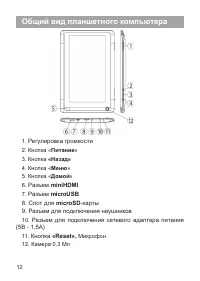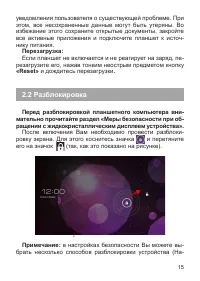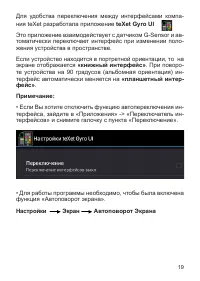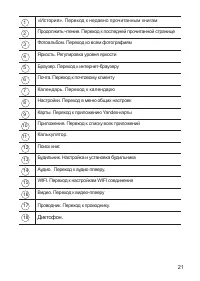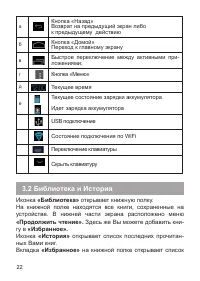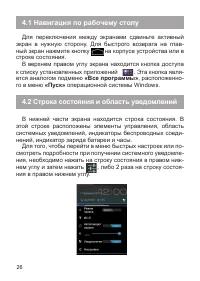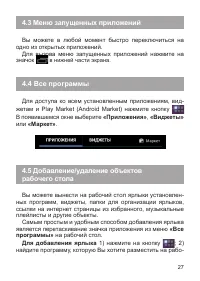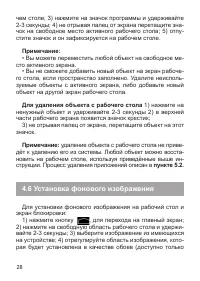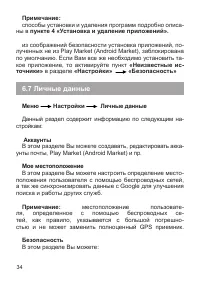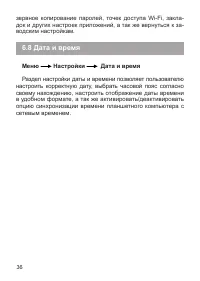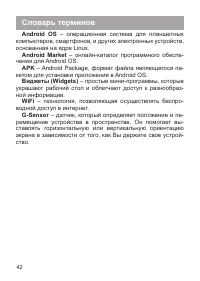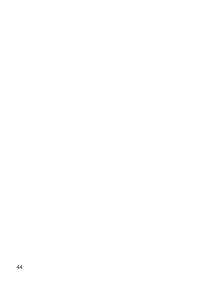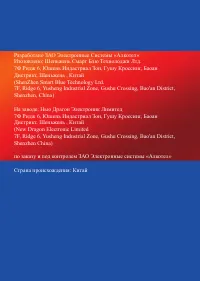Страница 2 - Содержание; Установка/извлечение дополнительной
1 Содержание Общая информация ............................................................. 3 Указания по эксплуатации .................................................... 3 Комплектность ...................................................................... 7 Технические характеристики................
Страница 7 - Меры безопасности при обращении с картами памяти
6 тов. • Не допускайте попадания в разъемы посторонних пред - метов, а так же жидкости и пыли. Это может привести как к повреждению разъема, так и планшета в целом. • Перед установкой убедитесь, что штекер подсоединяет - ся правильной стороной. При необходимости переверните штекер. Меры безопасности...
Страница 9 - Назначение планшетного компьютера; Чтение электронных книг
8 • Интерфейсы: microUSB, miniHDMI, 3.5 mm mini jack • Питание от встроенного Li-Ion аккумулятора 2800 мАч • Размеры: 192х129х10,4 мм • Масса: 320 г *Внимание! Операционная система занимает некоторую область встроенной памяти, поэтому емкость свободной па - мяти, отображаемая в информации об устройс...
Страница 13 - Общий вид планшетного компьютера; Питание; «Назад»; miniHDMI
12 Общий вид планшетного компьютера 1. Регулировка громкости 2. Кнопка « Питание » 3. Кнопка «Назад» 4. Кнопка « Меню » 5. Кнопка « Домой » 6. Разъем miniHDMI 7. Разъем microUSB 8. Слот для microSD -карты 9. Разъем для подключения наушников 10. Разъем для подключения сетевого адаптера питания (5В - ...
Страница 14 - Подготовка к работе; Зарядка аккумуляторной батареи; Перед зарядкой аккумуляторной батареи внимательно
13 1 Подготовка к работе 1.1 Зарядка аккумуляторной батареи Перед зарядкой аккумуляторной батареи внимательно прочитайте разделы «Общие указания по эксплуатации» и «Меры безопасности при работе с адаптером питания». Подключите адаптер питания к сети и вставьте штекер адаптера в соответствующее гнезд...
Страница 15 - Порядок работы; Управление питанием
14 2 Порядок работы 2.1 Управление питанием Перед включением планшетного компьютера внима- тельно прочитайте раздел «Общие указания по эксплуа- тации». Включение Нажмите и удерживайте кнопку в течение 3 секунд. По - сле этого произойдет включение устройства, о чем можно будет судить по появлению зас...
Страница 17 - карты памяти
16 стройки > Безопасность > Блокировка экрана): • Нет: блокировка и защита отсутствуют; • Перетащить значок блокировки: защита отсутству - ет, однако при этом вы можете быстро попасть на главный экран или открыть Камеру и сразу начать делать снимки. • Графический ключ: для включения необходимо...
Страница 19 - рабочими столами
18 2.6 Подключение внешних USB-устройств Перед подключением флеш-накопителя или любого другого периферийного устройства внимательно про- читайте разделы «Меры безопасности при обращении с USB флеш-накопителями» и «Меры безопасности при работе с разъемами». Для подключения периферийных USB устройств ...
Страница 21 - Книжный рабочий стол; Общий вид рабочего стола; В планшетном компьютере TB-725A реализован интерак
20 3 Книжный рабочий стол 3.1 Общий вид рабочего стола В планшетном компьютере TB-725A реализован интерак - тивный книжный интерфейс. Основные и часто используе - мые функции и настройки вынесены на рабочий стол. Рабочий стол
Страница 23 - Библиотека и История; «Библиотека»
22 а Кнопка «Назад» Возврат на предыдущий экран либо к предыдущему действию б Кнопка «Домой» Переход к главному экрану в Быстрое переключение между активными при - ложениями; г Кнопка «Меню» д Текущее время е Текущее состояние зарядки аккумулятора Идет зарядка аккумулятора USB подключение Состояние ...
Страница 24 - «Поиск»; Добавление книг в библиотеку
23 книг, добавленных Вами в этот раздел Вкладка «Поиск» . Поиск книг по названию или автору. Примечание. Для корректной работы функции поиск следу - ет вводить слово полностью, учитывая регистр. Например. Вы хотите найти книгу «Александр Грин». Для этого: 1) перейдите во вкладку «Поиск»; 2) в появив...
Страница 25 - «Меню»; Общий вид стандартного рабочего стола
24 Во время чтения нажмите на кнопку «Меню» , расположенную на боковой стороне корпуса. В появившемся меню Вы можете: 1) Изменить размер шрифта 2) перейти на нужную страницу 3) добавить закладку 4) посмотреть содержание 5) посмотреть информацию о книге, 6) установить автоматическое перелистывание ст...
Страница 27 - Навигация по рабочему столу; «Все программы»; Строка состояния и область уведомлений
26 4.1 Навигация по рабочему столу Для переключения между экранами сдвиньте активный экран в нужную сторону. Для быстрого возврата на глав - ный экран нажмите кнопку на корпусе устройства или в строке состояния. В верхнем правом углу экрана находится кнопка доступа к списку установленных приложений ...
Страница 28 - Меню запущенных приложений; рабочего стола
27 4.3 Меню запущенных приложений Вы можете в любой момент быстро переключиться на одно из открытых приложений. Для вызова меню запущенных приложений нажмите на значок в нижней части экрана. 4.4 Все программы Для доступа ко всем установленным приложениям, вид - жетам и Play Market (Android Market) н...
Страница 29 - Для удаления объекта с рабочего стола; Установка фонового изображения
28 чем столе; 3) нажмите на значок программы и удерживайте 2-3 секунды; 4) не отрывая палец от экрана перетащите зна - чок на свободное место активного рабочего стола; 5) отпу - стите значок и он зафиксируется на рабочем столе. Примечание: • Вы можете переместить любой объект на свободное ме - сто а...
Страница 30 - Установка и удаление приложений; Установка приложений
29 для изображений, загруженных пользователем); 5) нажмите кнопку «Установить обои» . 5 Установка и удаление приложений 5.1 Установка приложений Помимо стандартного пакета базовых приложений ОС Android и предустановленного программного обеспечения от официальных партнеров teXet, Вы можете установить...
Страница 32 - Настройки операционной системы
31 известные источники» в разделе «Настройки» -> «Безо- пасность» 5.2 Удаление приложений Для удаления установленного приложения выполните следующие действия: 1) нажмите кнопку , для перехода на главный экран; 2) нажмите кнопку и выберите «На- стройки» ; 3) откройте раздел «Приложения» ; 4) выбер...
Страница 33 - Беспроводные сети
32 Для того, чтобы попасть в раздел настроек выполните следующие действия: 1) нажмите кнопку , для перехода на главный экран; 2) нажмите кнопку в правом верхнем углу и выберите «Настройки» во вкладке «Приложения» ; или 1) нажмите кнопку , для перехода на главный экран; 2) нажмите на кнопку в строке ...
Страница 42 - Правила пользования аккумуляторами
41 Правила пользования аккумуляторами • Используйте аккумуляторы только по назначению. • Не разбирайте и не ломайте аккумуляторы. • Не подвергайте аккумуляторы нагреву и воздействию огня. • Избегайте воздействия прямого солнечного света. • Не допускайте короткого замыкания аккумуляторов. Не храните ...
Страница 43 - Словарь терминов; Android OS
42 Словарь терминов Android OS – операционная система для планшетных компьютеров, смартфонов, и других электронных устройств, основанная на ядре Linux. Android Market – онлайн-каталог программного обеспе - чения для Android OS. APK – Android Package, формат файла являющегося па - кетом для установки...
Страница 44 - Условия транспортировки и хранения; Планшетный компьютер в упакованном виде может
43 Условия транспортировки и хранения Планшетный компьютер в упакованном виде может транспортироваться в крытых транспортных средствах лю - бого вида при температуре от минус 25 ºС до плюс 35 ºС, с защитой его от непосредственного воздействия атмосфер - ных осадков, солнечного излучения и механическ...